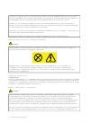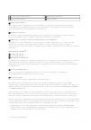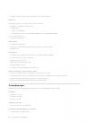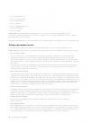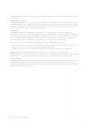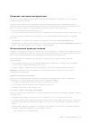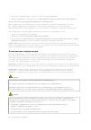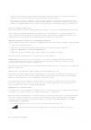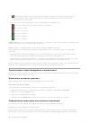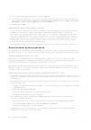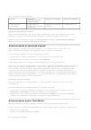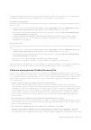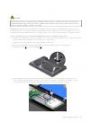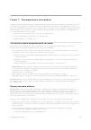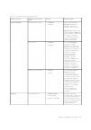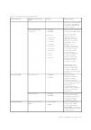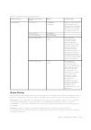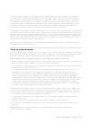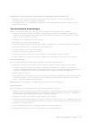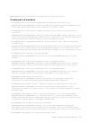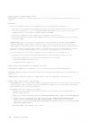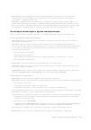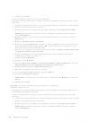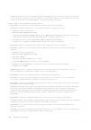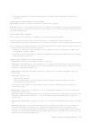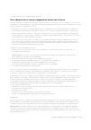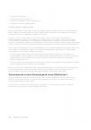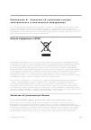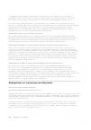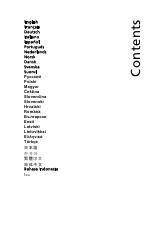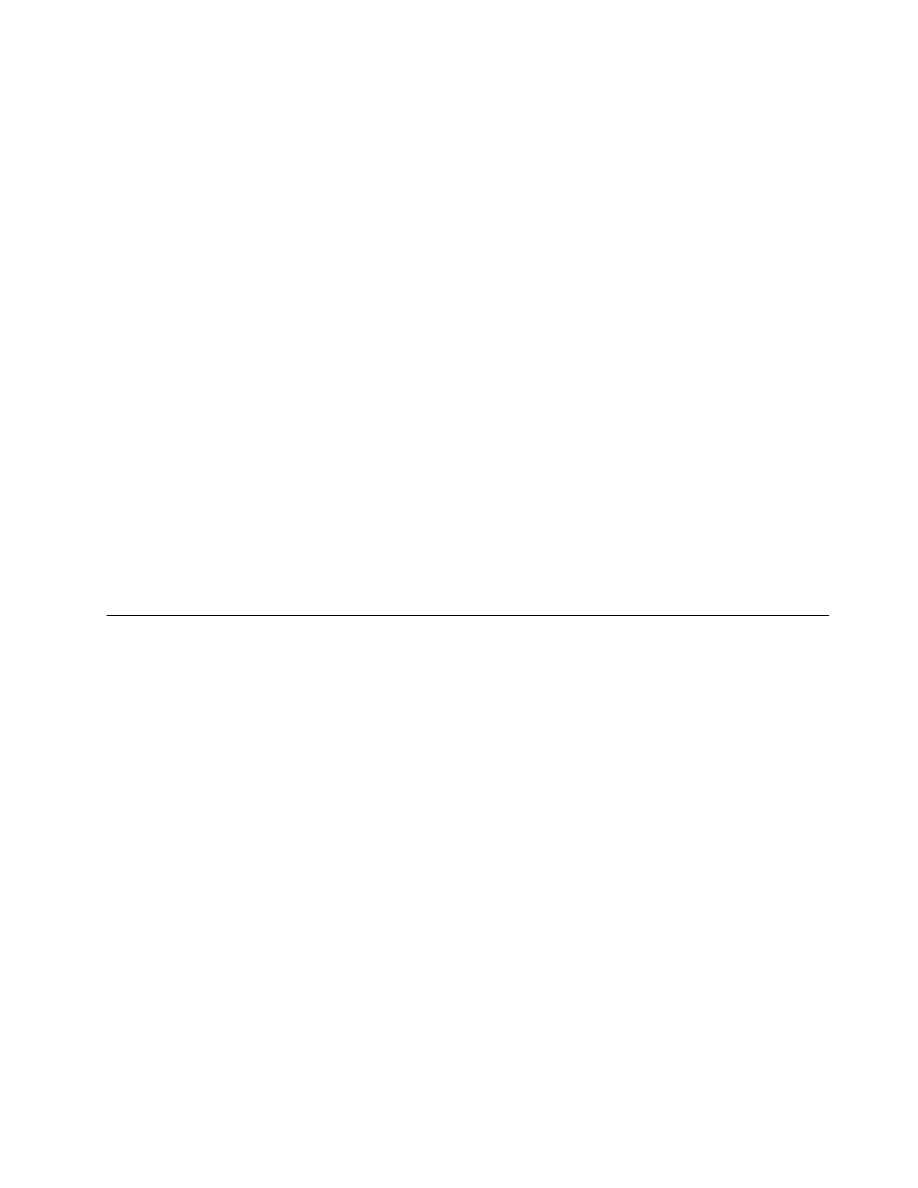
• Использовать функцию переключения дисплеев в режиме Расширенного рабочего стола нельзя.
Включение функции расширенного рабочего стола
Чтобы включить функцию расширенного рабочего стола, выполните указанные ниже действия.
1. Подключите внешний монитор к соответствующему разъему, а провод — к электрической
розетке.
2. Включите внешний монитор.
3. Нажмите клавишу F6 и выберите команду Расширить.
Чтобы изменить разрешение каждого из мониторов, выполните указанные ниже действия.
1. Щелкните рабочий стол правой кнопкой мыши и выберите пункт Разрешение экрана.
2. Щелкните значок Монитор-1 (для основного дисплея — дисплей компьютера).
3. Установите разрешение основного дисплея.
4. Щелкните значок Монитор-2 (для дополнительного дисплея — внешний дисплей).
5. Установите разрешение дополнительного дисплея.
6. Расположите значки мониторов таким образом, чтобы они соприкасались.
Примечание: Мониторы могут располагаться как угодно один относительно другого, однако
их значки должны соприкасаться.
7. Нажмите кнопку ОК, чтобы применить изменения.
Примечание: Чтобы изменить параметры цветности, щелкните рабочий стол правой кнопкой мыши и
выберите пункт Разрешение экрана. Щелкните Дополнительные параметры, откройте вкладку
Монитор и выберите Цвета.
Использование звуковых функций
Ваш компьютер оснащен следующими устройствами:
• Гнездо звукового входа-выхода диаметром 3,5 мм (1/8 дюйма)
• Встроенные колонки
• Встроенный цифровой микрофон
Кроме того, в компьютере установлен аудиопроцессор, позволяющий использовать различные
звуковые функции:
• Совместимость со звуковой подсистемой Intel High Definition Audio
• Запись и воспроизведение PCM- и WAV-файлов в 16- и 24-битном формате
• Воспроизведение WAV-файлов с частотой дискретизации 44,1—192 КГц
• Воспроизведение MIDI-файлов при помощи синтезатора Wave Table Synthesizer в операционных
системах Microsoft Windows
• Воспроизведение MP3-файлов при помощи проигрывателя Windows Media или другой программы
для воспроизведения таких файлов
• Запись звука из различных источников
Примечание: Гнездо звукового входа-выхода нельзя использовать для подключения обычных
микрофонов.
В таблице ниже перечислены поддерживаемые функции аудиоустройств, подключенных к вашему
компьютеру.
Глава 2. Работа на компьютере
39